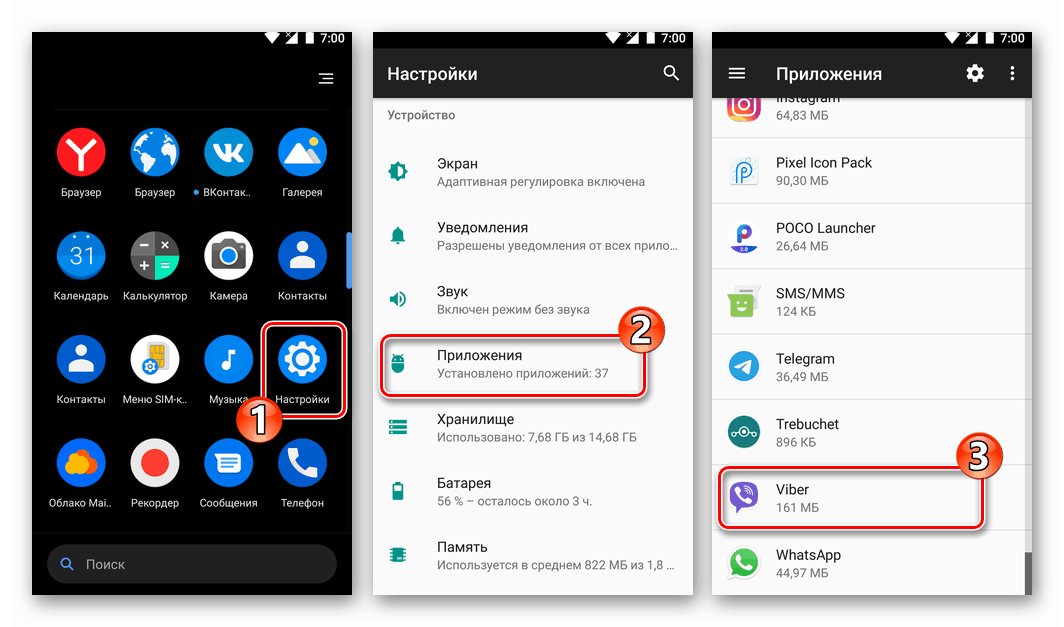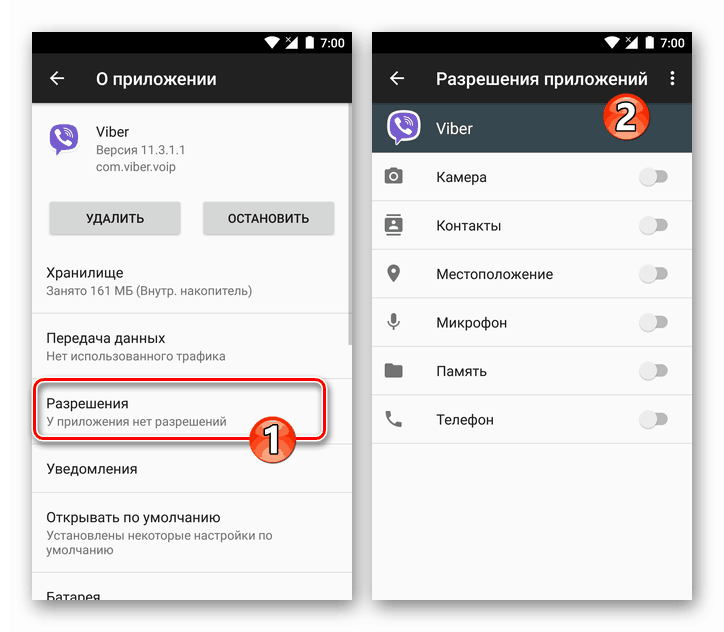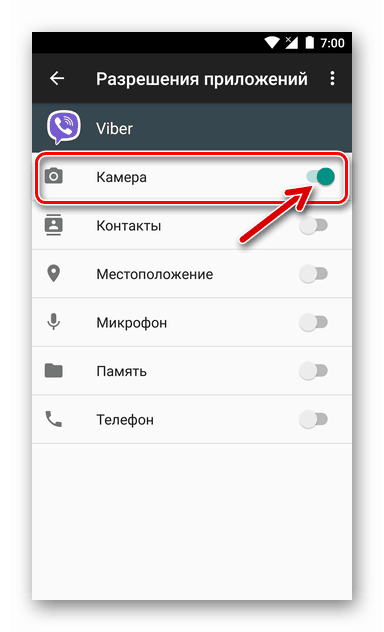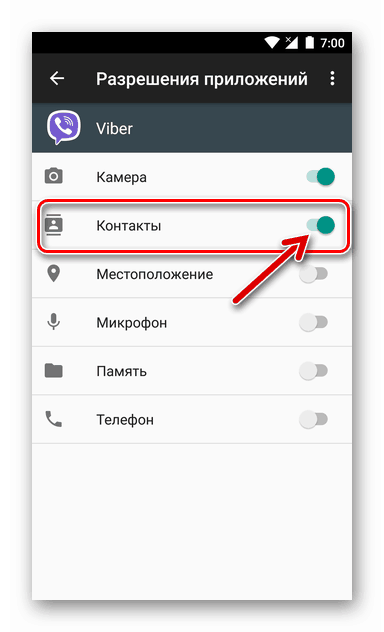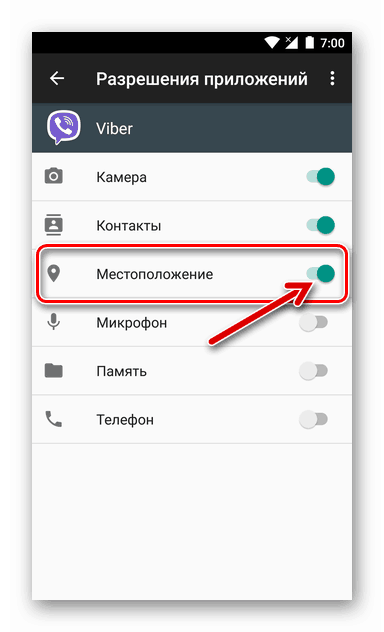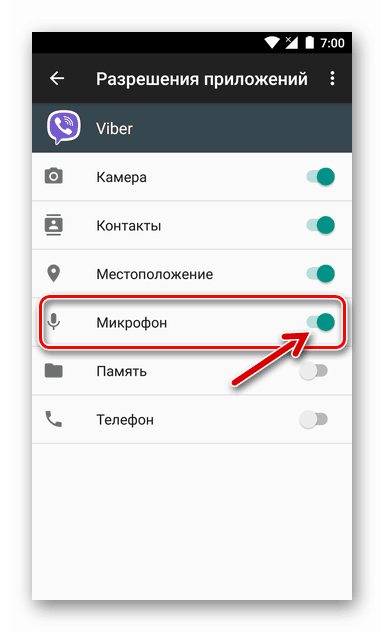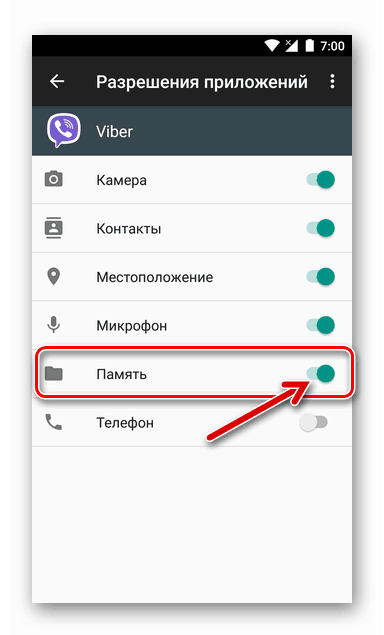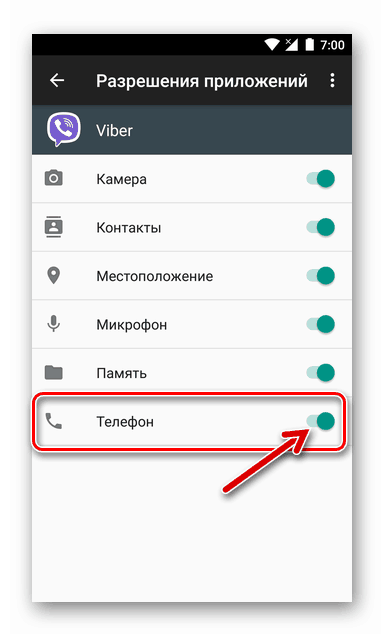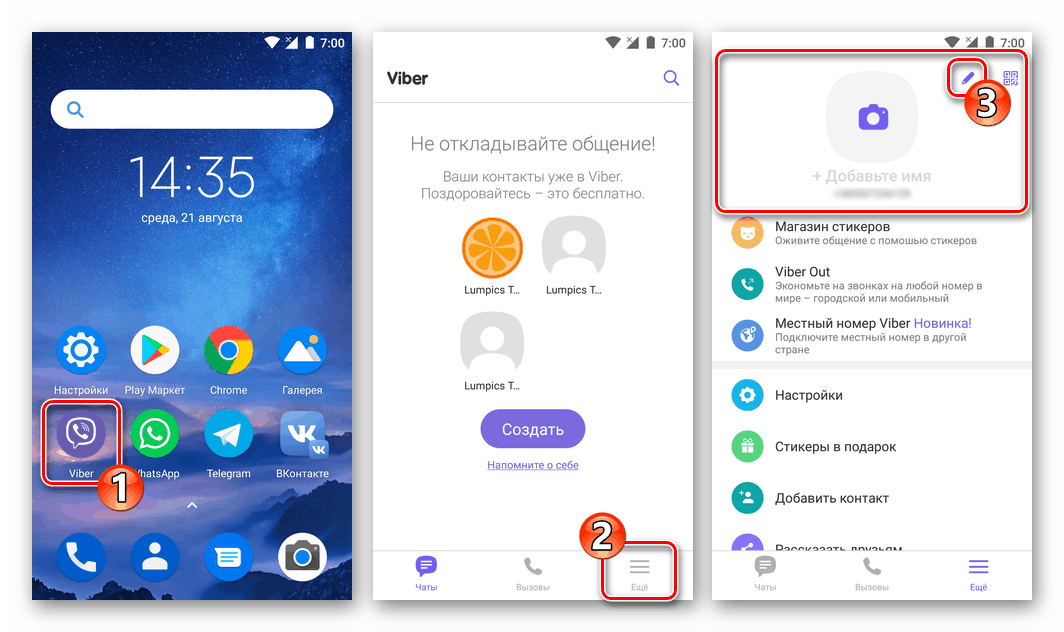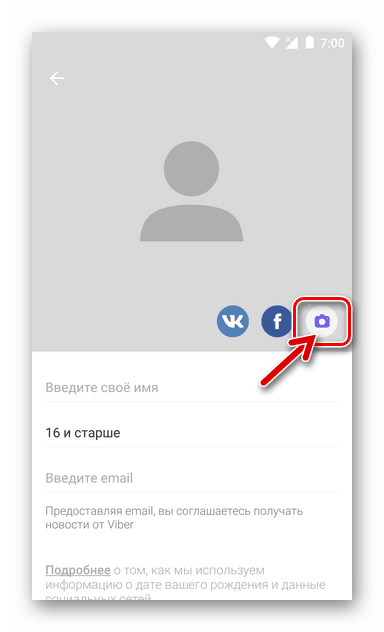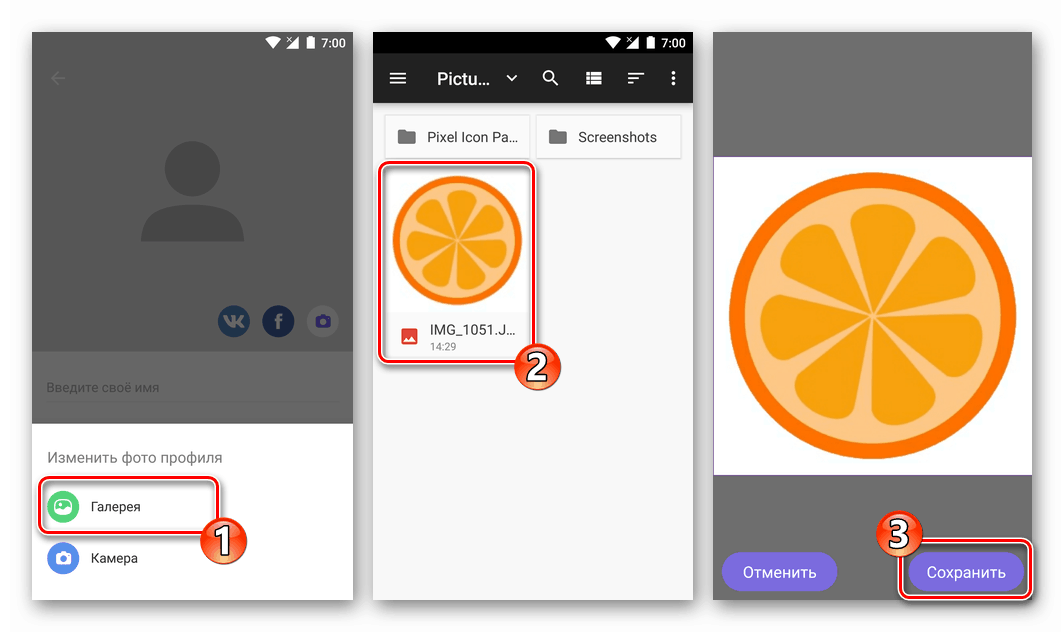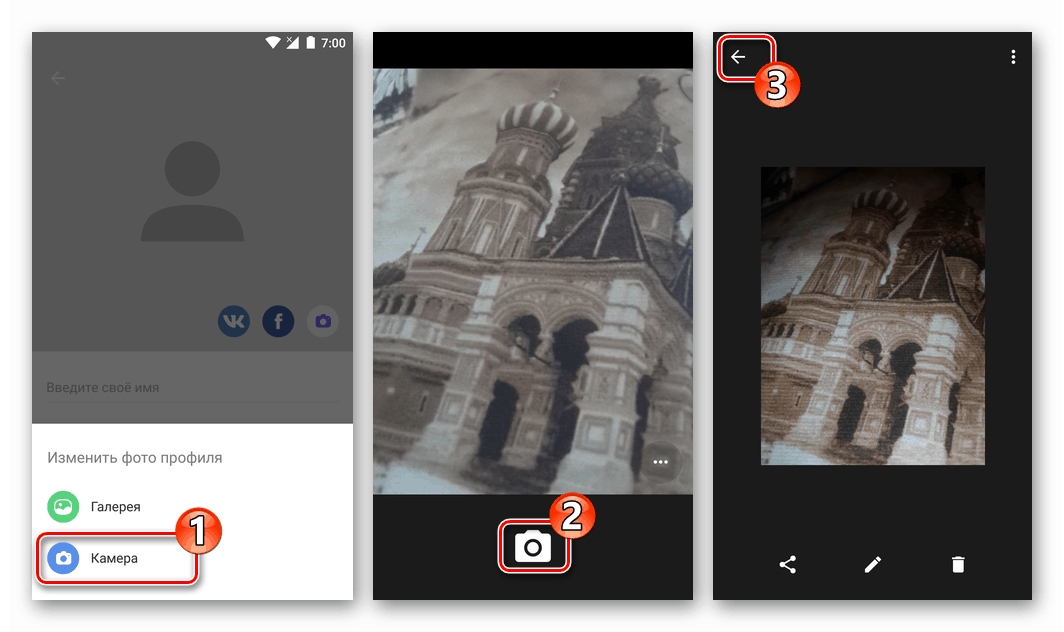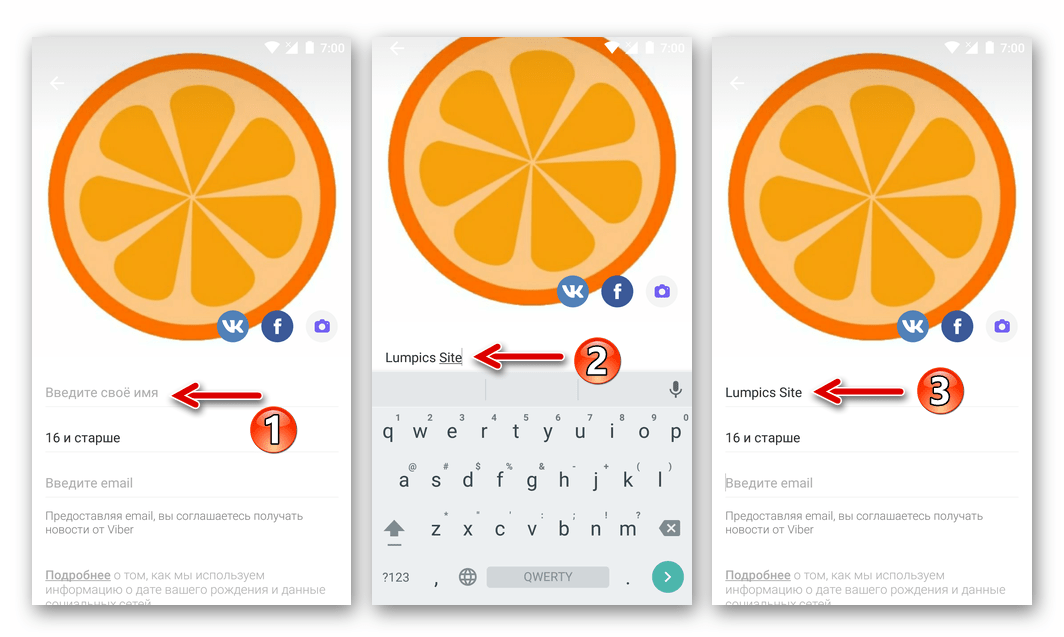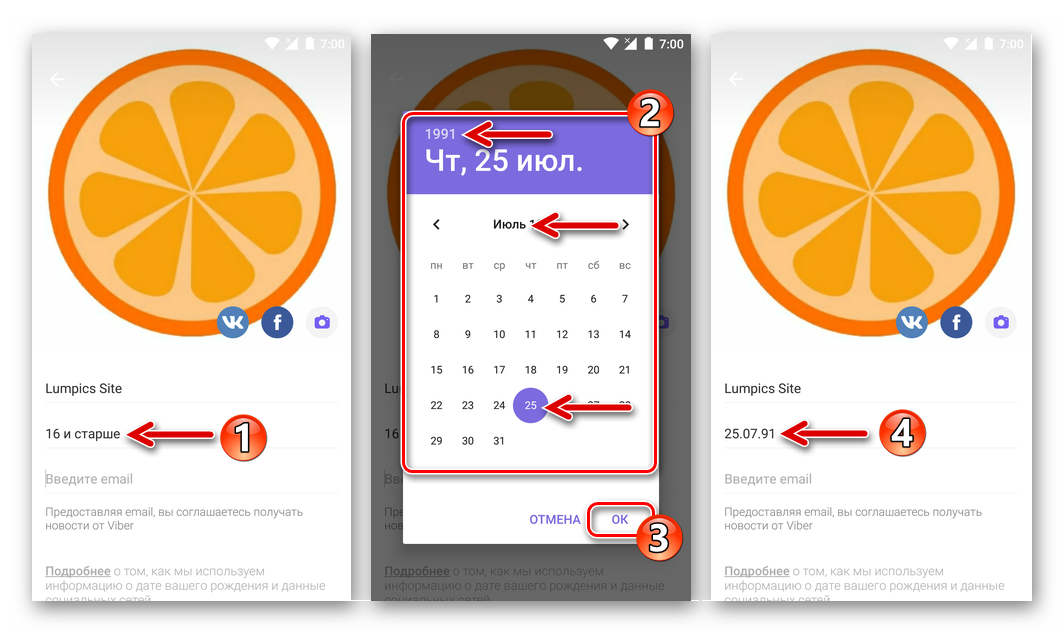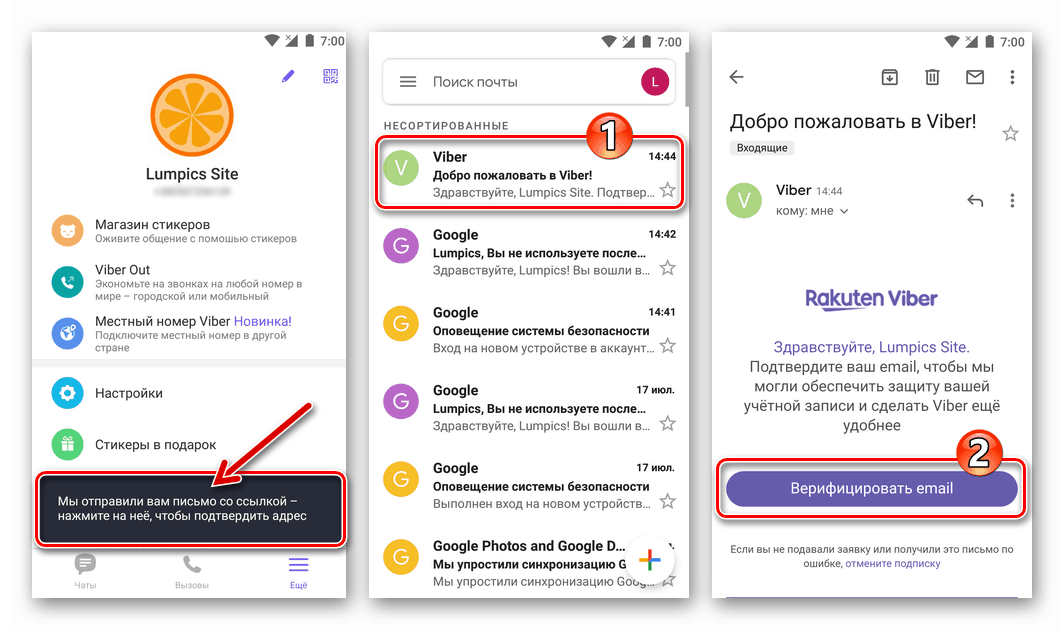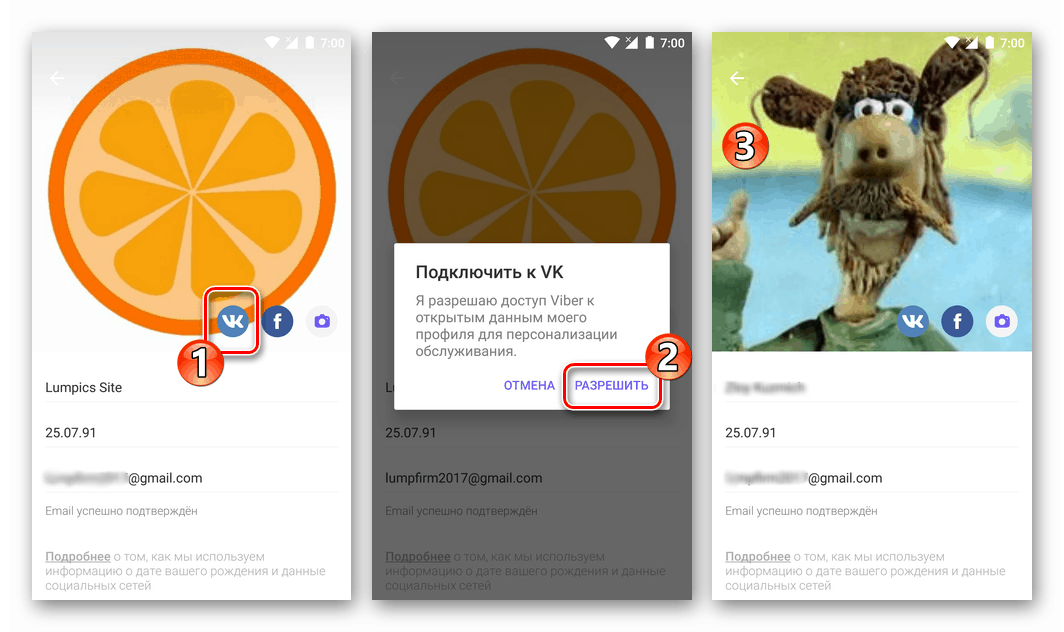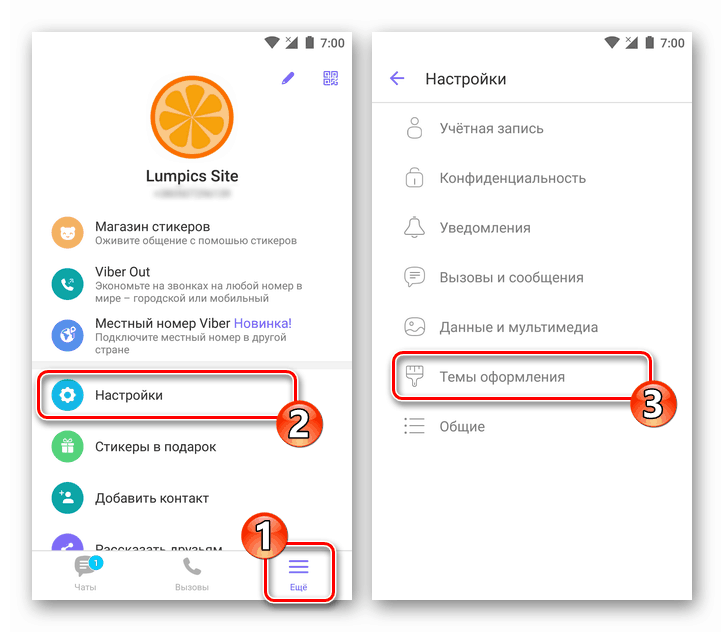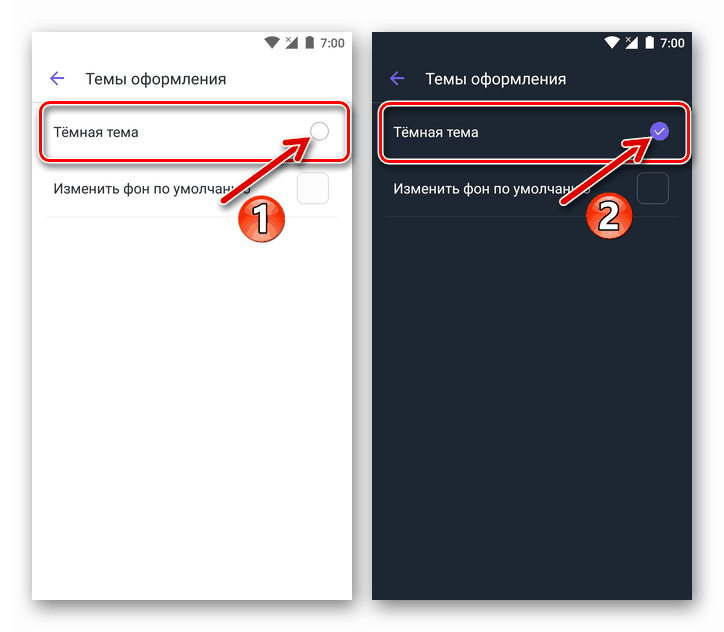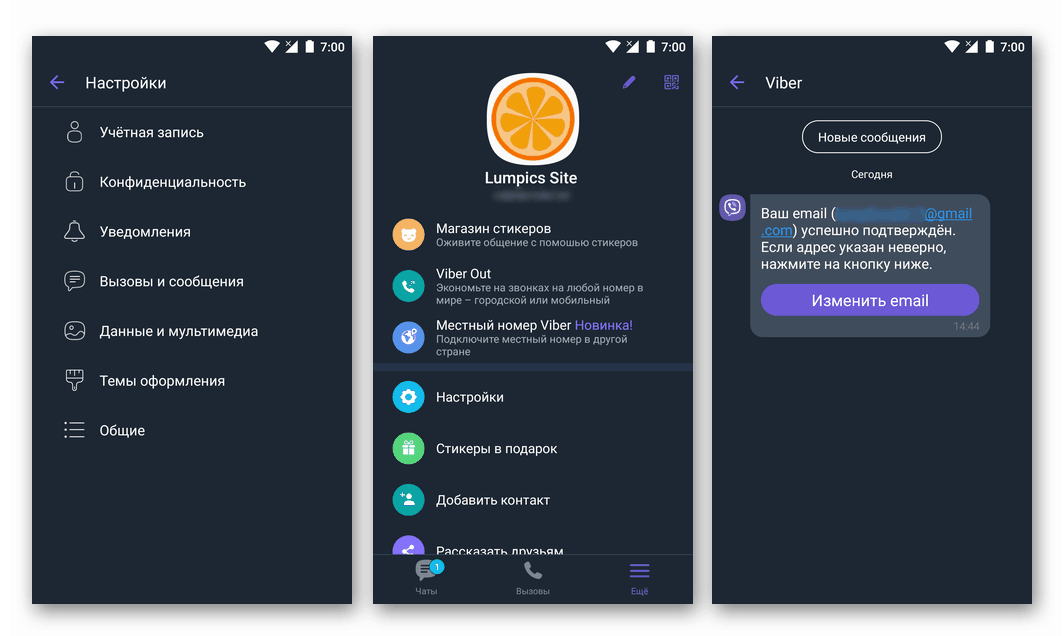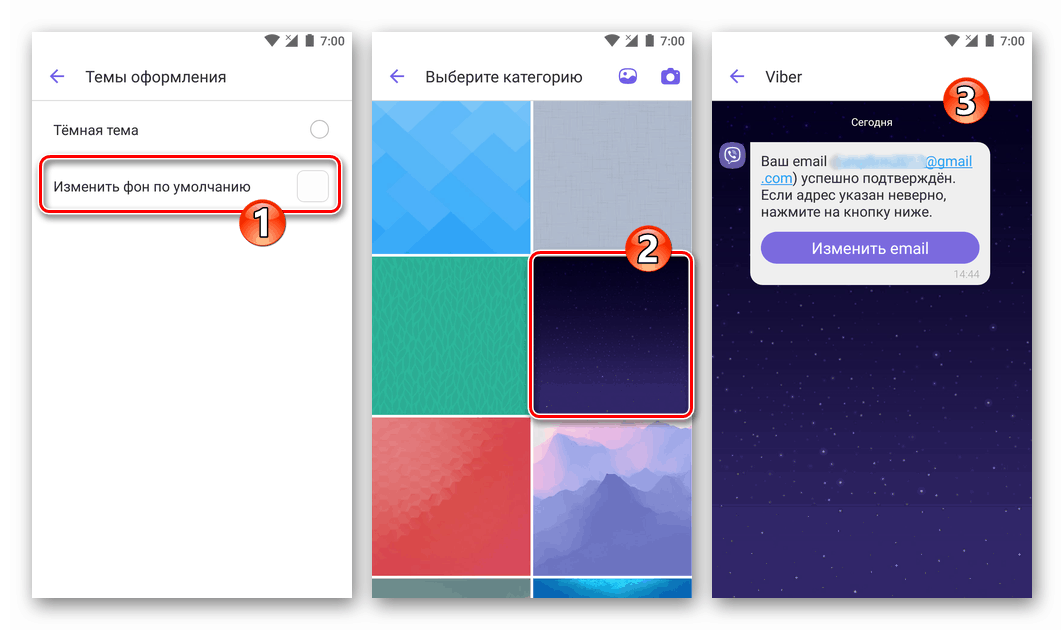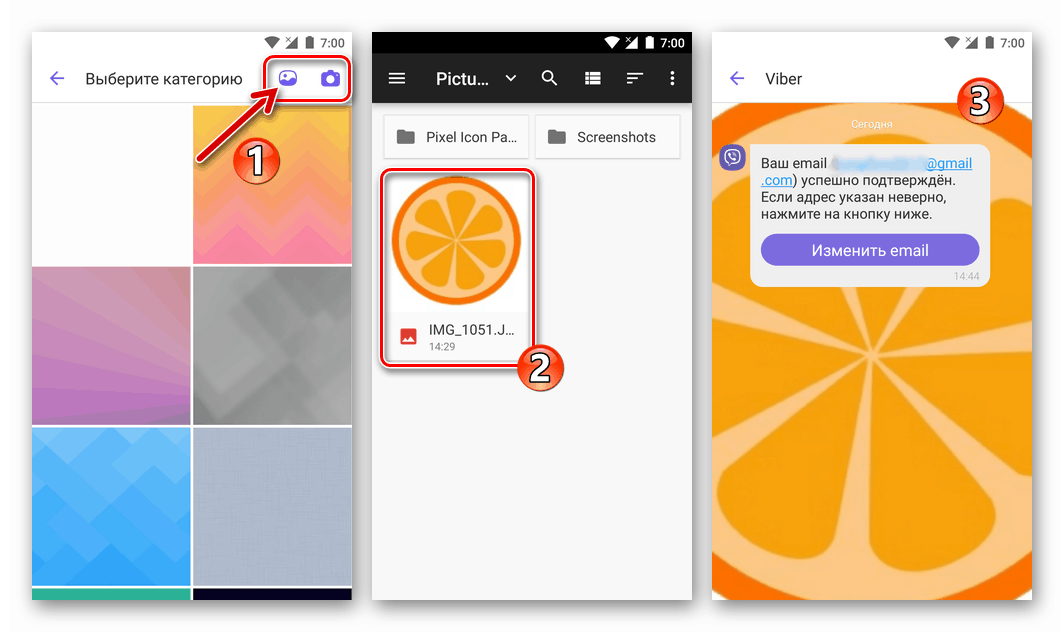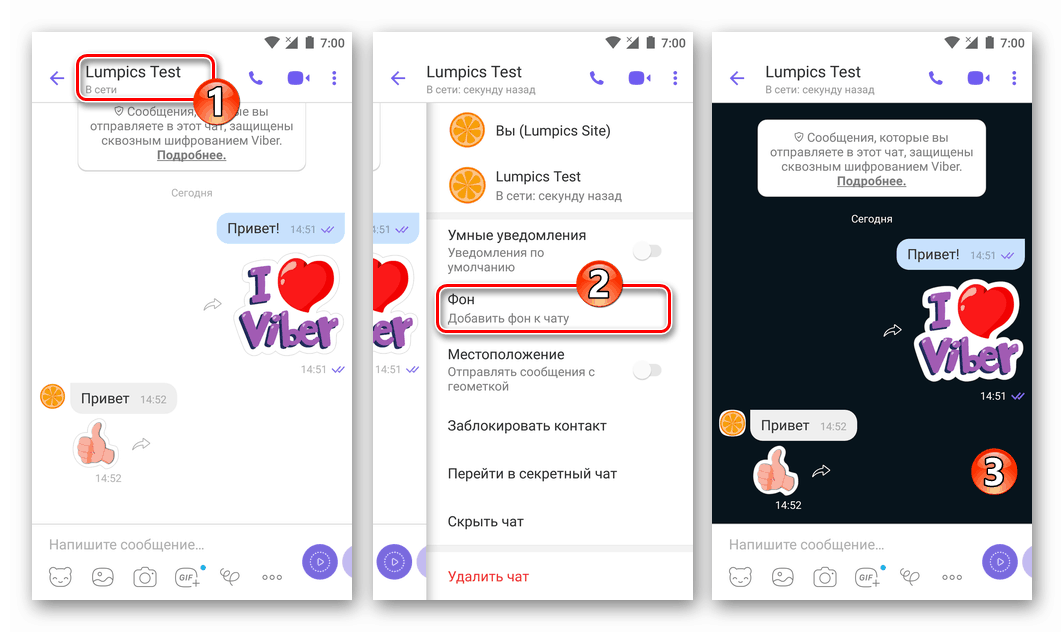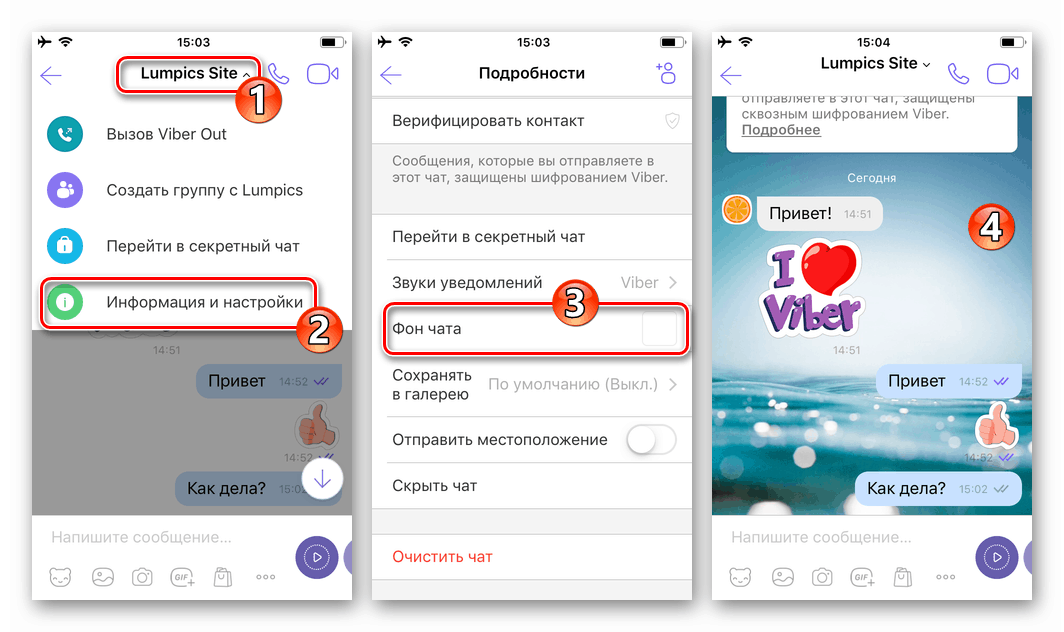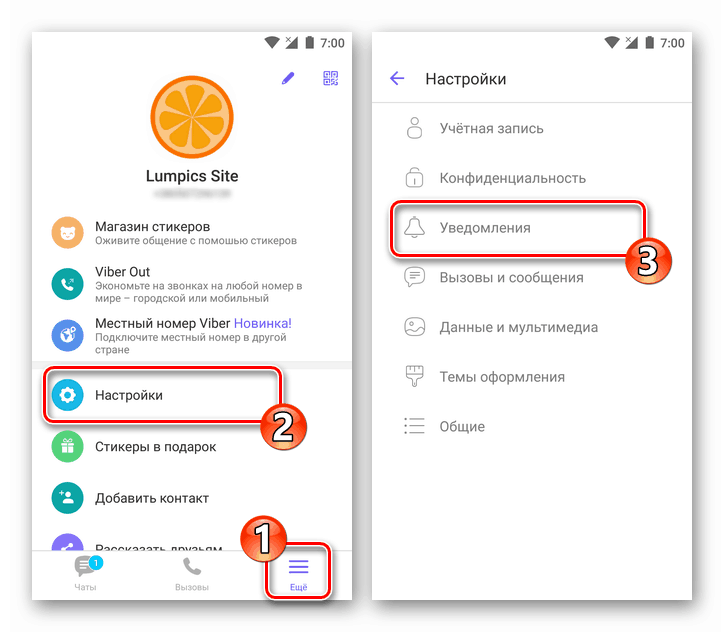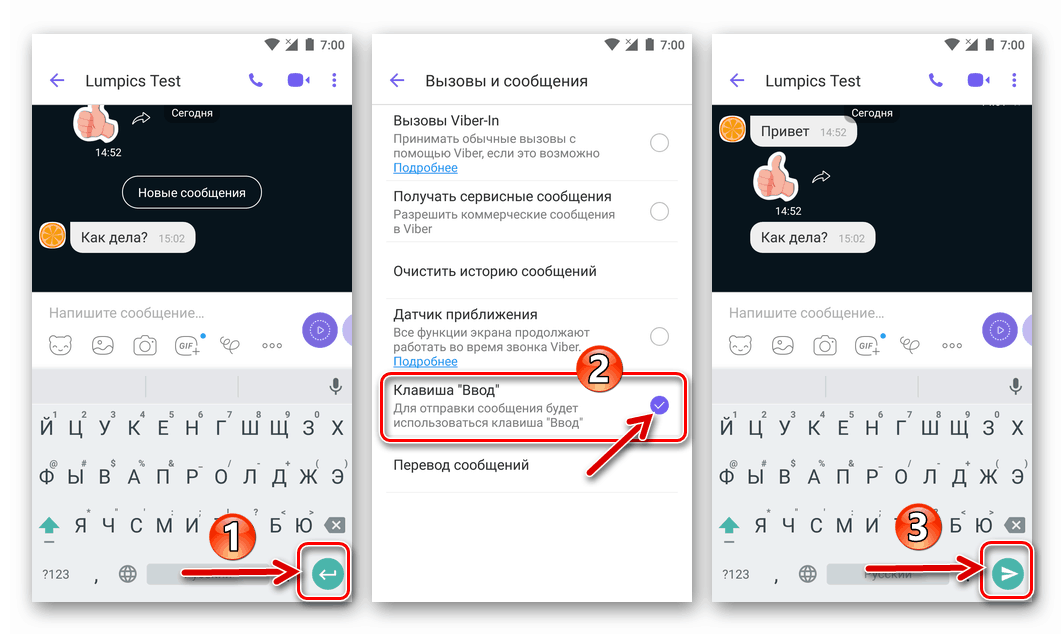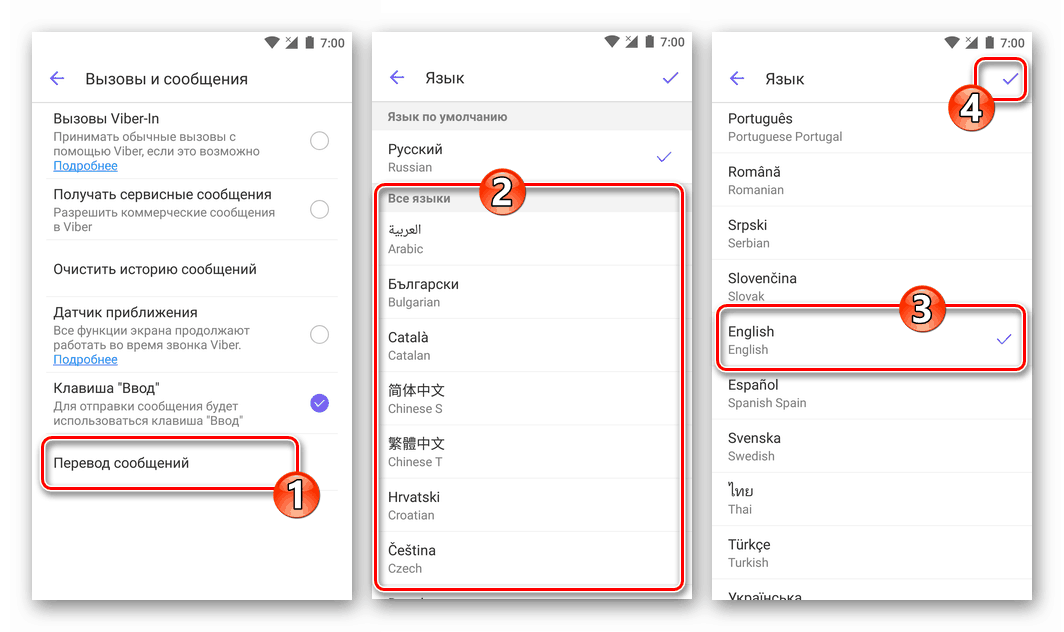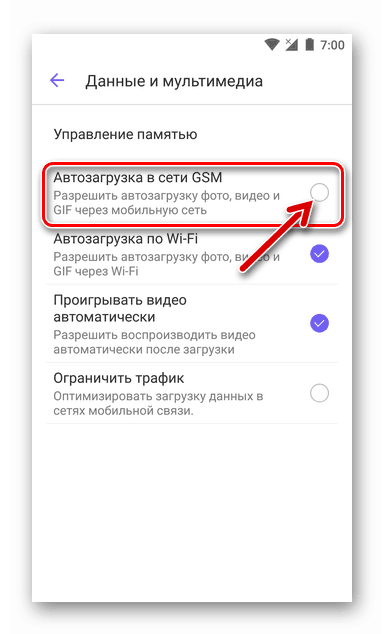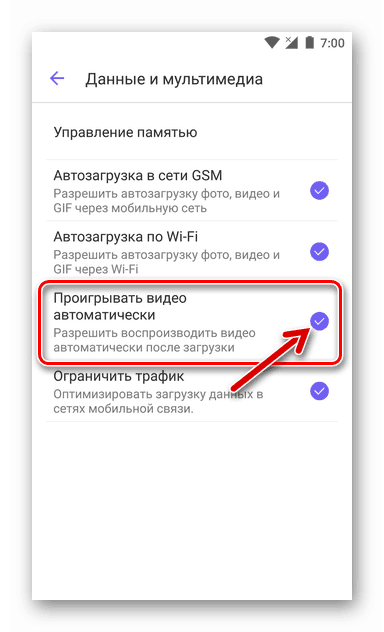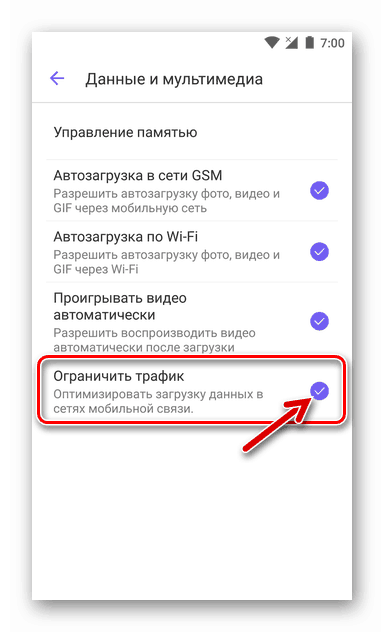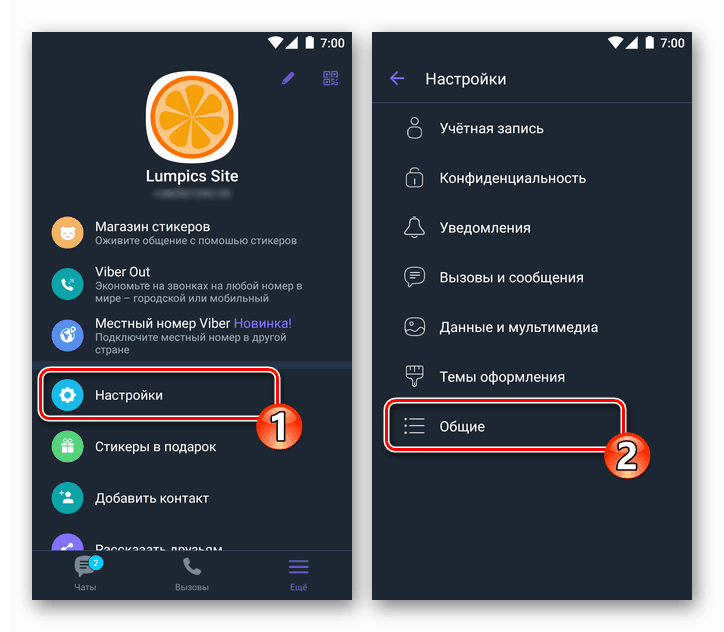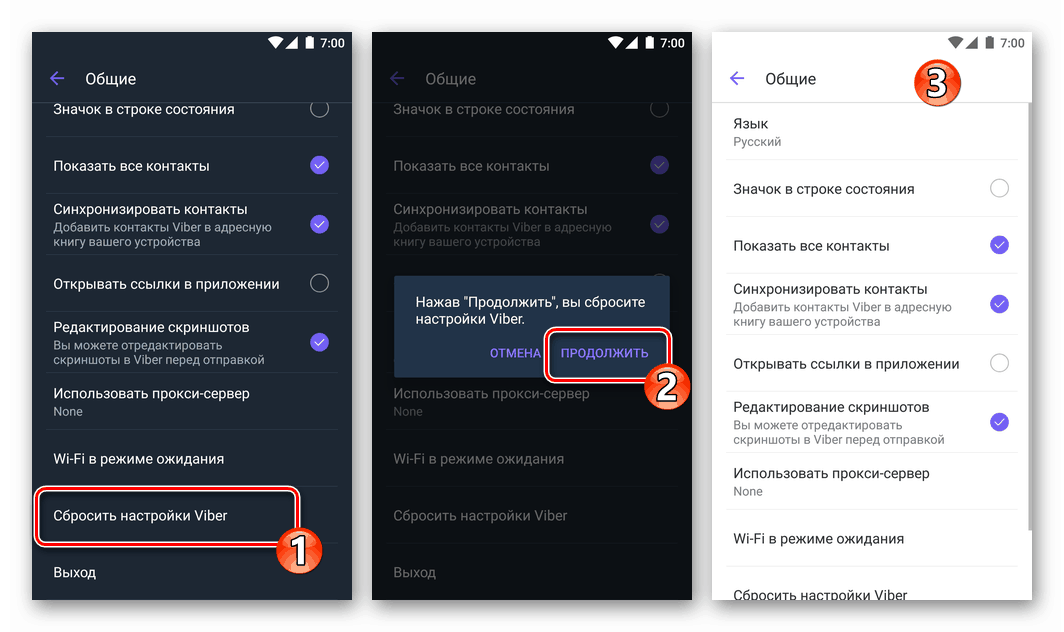Конфигуриране на Viber messenger в Android и iOS
За да изпълнява функциите си възможно най-ефективно от гледна точка на отделен потребител, почти всеки софтуер трябва да бъде конфигуриран съответно. В следващата статия ще разгледаме процедурата за настройка на Viber messenger за Android и iOS, както и ще говорим за полезни опции, които са налични в мобилните клиенти на тази система, но не се използват от повечето участници в системата.
Преди да продължите с конфигурацията на Viber, клиентското му приложение трябва да бъде инсталирано на телефона и активирано. Тази статия не разглежда тези задачи, тъй като техните решения и методи за преодоляване на проблемите, които могат да възникнат в процеса, са вече описани в статиите на нашия уебсайт.
Повече подробности:
Как да инсталирате Viber на смартфон с Android
Начини за инсталиране на Viber messenger на iPhone
Как да се регистрирам във Viber
Какво да направите, ако кодът за активиране на телефонния номер в съобщението на Viber не дойде
съдържание
Издаване на разрешителни
Преди да конфигурирате Viber за Android или Агиос „За себе си“, както и ако трябва да се променят функционалните параметри на пратеника, за да се елиминира проявата на грешки и неизправности в работата му, ще бъде полезно да се уверите, че мобилната ОС не забранява използването от клиентското приложение на услугата на отделни хардуерни и софтуерни модули на устройството.
андроид
- Отворете "Настройки" на операционната система и след това отидете в секцията "Приложения" . Намираме Viber в списъка на софтуера, инсталиран на смартфона, и докосваме името му.
![Разрешения за настройка на Viber за Android за пратеника в мобилната ОС]()
- Отваряме „Разрешения“ .
![Раздел Viber за Android Разрешения за приложения за месинджър]()
На следващо място, ние предоставяме / забраняваме Viber достъп до определен модул на смартфона, в зависимост от това дали има нужда от използване на такива функции:
- „Камера“ . Достъпът до този модул е необходим на месинджъра, за да предостави възможност за прехвърляне на снимки, създадени с помощта на смартфон и без участието на други приложения; качване на изображения в услугата (например за инсталиране като снимка на профила); сканирайте QR кодове до активиране на приложения за клониране на Viber на компютър и / или попълване на списъка с „Контакти“ по този метод.
- „Контакти“ . Без това разрешение не е възможно да се синхронизират адресните книги на Android и Viber.
- „Местоположение . “ Използва се от услугата за предоставяне на по-подходящи резултати при търсене на публични акаунти и общности, персонализиране на изпратеното съдържание в зависимост от местоположението на потребителя, както и за изпълнение на функцията „Изпращане на геолокация“ .
- Микрофонът . Липсата на достъп до микрофона прави невъзможно провеждане на разговори чрез Viber и създаване на аудио съобщения.
- „Памет“ ( „Съхранение“ ). Без да предоставя на приложението на месинджъра достъп до този модул, потребителят се лишава от възможността изпращайте файлове през Viber от паметта на устройството, както и да зареждате съдържанието, получено чрез услугата там.
- „Телефон“ . Предоставя възможност за проверка на телефонния номер в услугата без въвеждане на код от SMS съобщение.
![Viber за Android как да предоставят на пратеника достъп до камерата]()
![Viber за Android как да предоставят на приложението на пратеника достъп до адресната книга на ОС]()
![Viber за Android как да предостави разрешение на клиентския пратеник за определяне на геолокацията]()
![Viber за Android издава разрешението на месинджъра да използва микрофон]()
![Viber за Android предоставя разрешение за достъп до пратеника до съхранението (паметта) на смартфона]()
![Viber за Android - достъп до модула на телефона]()
IOS
Списъкът с модули, чиито разрешения за използване са необходими за версията на клиентската програма Viber, създадена за използване на iPhone, както и целта за предоставяне на достъп, практически съвпадат с тези в Android среда. Изключенията са „Телефон“ и „Памет“ ( „Съхранение“ ). Първият достъп до всяка програма е забранен въз основа на принципите на функциониране на iOS, а вторият в средата на мобилната операционна система на Apple, можете да кажете (не съвсем правилно), се нарича "Photo" .
Между другото, затвореността на системата "ябълка" не позволява да се реализира възможността за прехвърляне на всякакъв тип файлове с помощта на iOS версията на Viber. Тук, за разлика от Android, можете да приемате и изпращате само снимки и видеоклипове.
- Отворете iOS „Настройки“ . Освен това, превъртайки списъка с опции, които се отвориха, намираме „Viber“ сред другите програми, инсталирани на iPhone, и докосваме името на месинджъра.
- На екрана, който се отваря, ние предоставяме или отменяме разрешения, използвайки превключвателите, разположени до имената на модулите, в зависимост от модела на използване на системата, тоест необходимостта да се използва една или друга функция Viber в бъдеще.
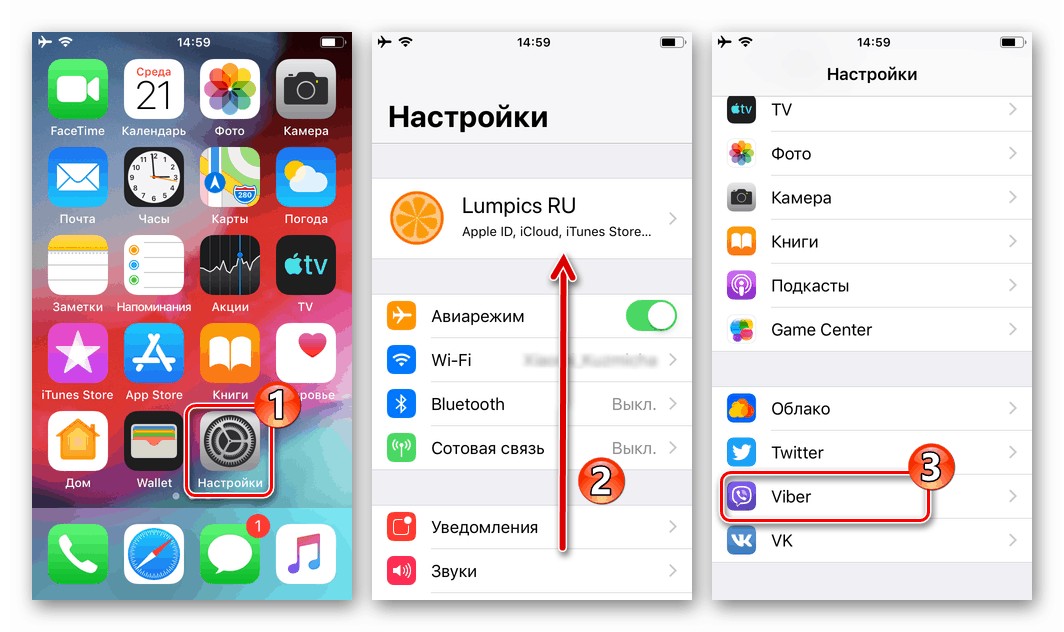
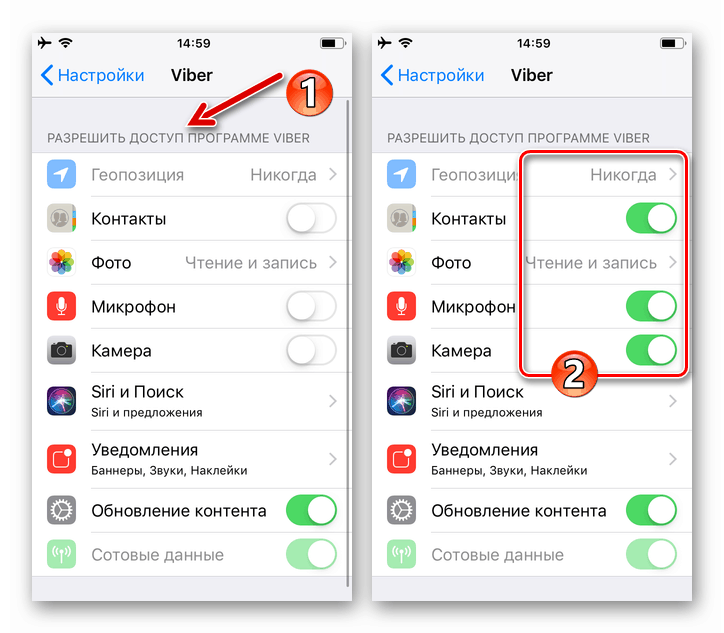
Настройки на приложението на Viber за Android и iOS
Стигайки до описанието на параметрите на приложението Viber, които са променени, отбелязваме, че процедурата за конфигуриране на месинджъра не се характеризира със сложността на внедряването на потребителя, независимо от операционната система, която контролира техния смартфон. Екранните снимки, придружаващи описанието на определена настройка по-късно в статията, най-често изобразяват клиент, адаптиран за използване в Android среда, но това не трябва да притеснява собствениците на iPhone - във Viber за iOS има почти същия списък с опции като в приложението за „зелено“ робот “и коментирахме разликите.
Потребителски профил
Потребителят трябва да започне да създава свой собствен профил във Viber, на първо място, дори само защото предоставената по време на процедурата информация ще бъде видима за другите участници в системата и до известна степен ще повлияе на възприемането на човека от събеседниците.
- Стартираме месинджъра и отиваме в секцията „Още“ , - съответният бутон е разположен в долния десен ъгъл. Горната част на екрана, която се отваря, съдържа данни за регистрация на потребители, видими за други участници в системата. За да добавите или промените тази информация, щракнете върху бутона "Молив" .
![Преходът на Viber за Android към редактиране на информация за потребителския профил на незабавен месинджър]()
- Добавете или променете снимката на аватара си. За целта докоснете кръглия бутон „Камера“ .
![Viber за Android как да добавите или промените снимката на потребителския си профил в месинджъра]()
След това изберете в менюто, което се отваря:
- „Галерия“ за качване в услугата картина, присъстваща в паметта на смартфона.
- „Камера“, за да създадете нова снимка със смартфон, след което да я зададете като своя снимка на профила във Viber.
![Избор на изображение на Viber за Android за инсталиране като фото профил в месинджъра от Галерията]()
![Viber за Android създава снимка на профила в месинджъра с помощта на смартфон камера]()
- За да промените собственото си име в месинджъра, въведете го от виртуалната клавиатура, която става достъпна, след като докоснете първото поле на списъка, намиращо се под снимката на профила.
![Viber за Android добавете или променете името си в месинджъра]()
- В следващото поле в списъка посочете датата на раждане, за да ограничите (в случай, че акаунтът се използва от дете) или да разрешите получаването на съдържание, забранено за хора под 16 години. В допълнение към предотвратяването на вероятността да се достави нежелана информация на децата, въпросното поле ограничава използването на определени функции на месинджъра, например извършване на покупки в магазина за стикери и използване на Viber Wallet .
![Viber за Android променят вашия рожден ден в настройките на профила на пратеника]()
След докосване на елемента „Възраст“ се отваря календар, в който трябва да изберете годината, месеца и деня на вашето раждане и да потвърдите верността на посочените данни, като докоснете „OK“ .
- Прикачваме имейл към акаунта на Viber.
![Как да прикачите имейл към акаунт в месинджъра]()
Това действие не е задължително, но създателите на Viber препоръчват да им предоставят адреса на пощенската си кутия, за да повишат нивото на сигурност на собственика на акаунта в системата. В допълнение, на тези, които са обвързали поща в услугата, в рамките на нейната рамка се предоставят такива предимства:
- Автоматично се създава безплатен акаунт, който ви позволява да получите достъп до всички услуги на дънната платка за Viber Corporation Rakuten;
- Предлага се пакет със стикери като подарък за създаване на акаунт;
- Издаден е абонамент за електронна поща, което дава възможност да бъдете сред първите, които знаят за появата на допълнителни функции в месинджъра, нови пакети стикери и др.
- Ексклузивни оферти.
След завършване на въвеждането на електронната поща в съответното поле и излизане от настройките на вашия профил, имейл адресът трябва да бъде потвърден чрез отваряне на системното съобщение с темата „Добре дошли в Viber!“ И натискане на бутона за връзка „Проверете имейл“ в тялото на съобщението.
![Потвърждение от Viber на имейл адреса, за обвързването му с акаунта в месинджъра]()
- Социални мрежи. Можете също да качите вашето собствено име и снимка в месинджъра, като приложите функцията за свързване Viber на вашия акаунт към Facebook или VKontakte , За да направите това, докоснете иконата на желаната услуга в района със снимка, след което осигурете достъп до информацията за вашия профил в социалната мрежа.
![Връзка Viber към пратеника на вашия профил в социалните мрежи]()
- За да запазят промените, направени в данните на акаунта, потребителите на Android трябва да докоснат бутона „Назад“ в горната част на екрана вляво, а собствениците на iPhone - да кликнат върху „Край“ .
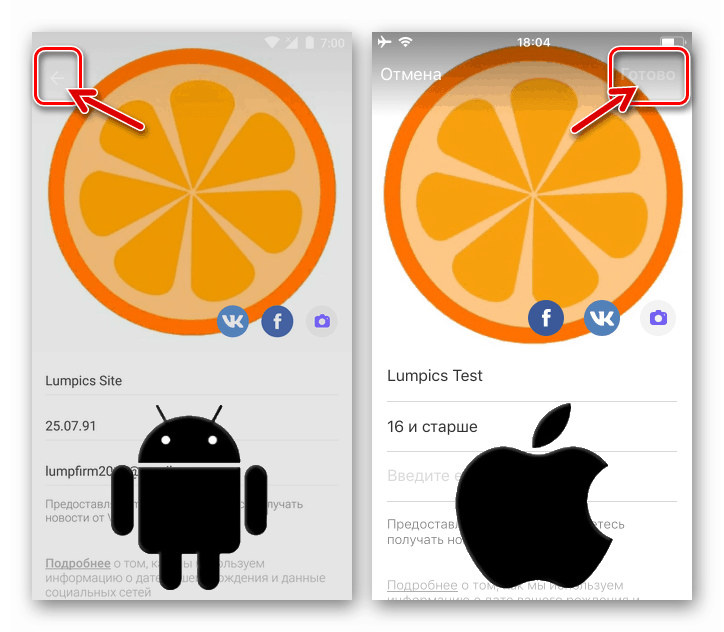
Външен вид на интерфейса
Разбира се, начинът, по който изглежда приложението на Viber клиент, не влияе на задачите на потребителя, но възможността за промяна на външния вид на интерфейса прави работата на услугата по-удобна и удобна.
- Променяме темата за дизайна. За да „възстановите“ елементите на интерфейса на приложението в тъмни цветове или да върнете месинджъра в изглед „по подразбиране“, отворете „Настройки“ от секцията „Още“ в него и отидете на „Теми на дизайна“ .
![Viber как да променим дизайна на месинджър интерфейса на смартфон]()
Освен това, в зависимост от желания ефект, активирайте или деактивирайте опцията Dark Theme .
![Приложение Viber на тъмна интерфейсна тема в месинджър на смартфон]()
Дизайнът на интерфейса на клиентското приложение Viber мигновено и драстично се променя.
![Viber появата на тъмната тема на пропускането на интерфейса на мобилната версия на месинджъра]()
- В допълнение към появата на приложението като цяло, използвайки раздела за настройки, отворен по време на предишната стъпка, е възможно да зададете нестандартен фон за диалози и групови чатове. Кликнете върху името на опцията „Промяна на фона по подразбиране“ и след това изберете нов фон от доста обширен набор от изображения. След като намерите подходящ фон, докоснете миниатюрата му.
![Промяна на фона на чат Viber в мобилната версия на месинджъра]()
В Android версията на Viber, в допълнение към изображения от предварително определен набор, можете да използвате снимка от „Галерията“ на вашия смартфон като фон за диалози и групи, а също и да създадете нова снимка с помощта на камерата.
![Viber за Android задава снимка от Галерията или смартфон, създаден с помощта на камера като фон за чат]()
- Ако идеята за промяна на фона на екраните за чат изглежда интересна, можете да я разширите, като попълните фона за всеки диалог и групов чат, който преминава през месинджъра като отделна картина. За да направите това, отидете на чата, който правите, отворете елемента „Информация и настройки“ в менюто му, извикайте функцията „Добавяне на фона към чата“ . В резултат на това ще имате възможност да изберете снимка от стандартния Viber комплект или наличен в хранилището на телефона, както и да създадете ново изображение за фона с помощта на камерата на устройството. Ето как работи на Android:
![Viber за Android задава различна снимка във всеки отделен чат]()
И такъв начин да зададете нов фон за отделен чат, който трябва да преминете през месинджъра на iPhone:
![Viber за iPhone как да направите различен ph във всеки диалог и групов чат]()
конфиденциалност
Деактивирането на една или повече опции от секцията „Поверителност“ в настройките на Viber позволява на потребителите да ограничат прехвърлянето на информация за собствената си дейност в месинджъра до други участници.
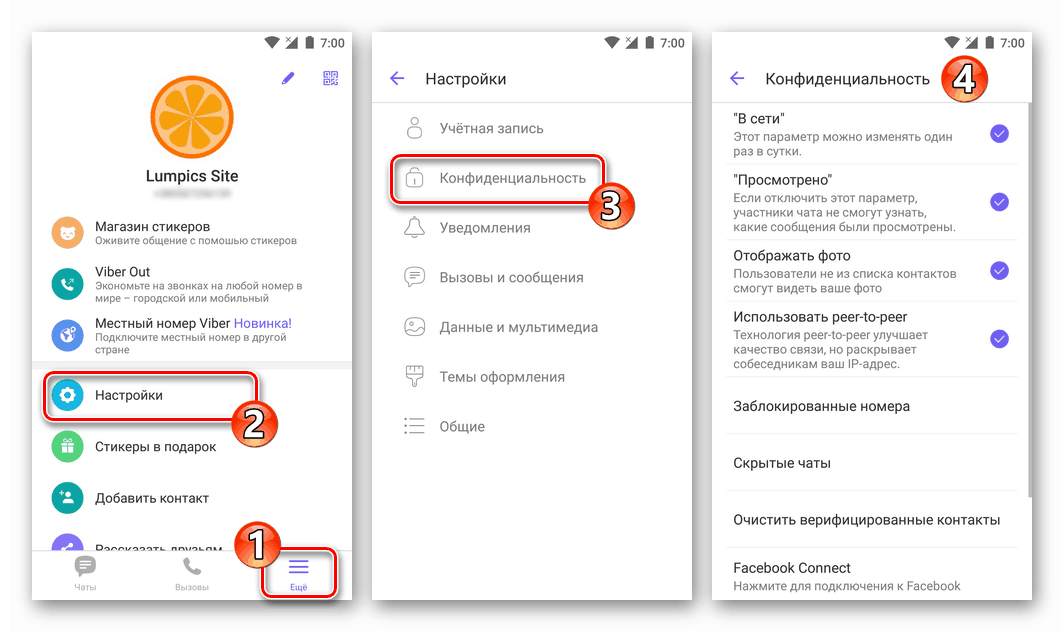
- Елементът „Онлайн“ позволява да се деактивира показването на надписа, видим за други регистрирани в системата лица, и ясно да посочва факта, че потребителят е онлайн или показва времето, когато последно е посетил системата за обмен на информация. Прехвърлянето на описаното състояние на услугата спира след премахване на отметката от името на определената опция в менюто на устройството с Android или деактивиране на превключвателя от iPhone.
- „Преглед“ - ако получателят на съобщението деактивира тази опция, изпращачите няма да знаят за факта на преглед на всички съобщения, изпратени към първото съобщение (състоянието на съобщението, показано на други участници в услугата, винаги ще остане „Доставено, не е прегледано“ ).
- Тези потребители, които желаят да предотвратят възможността да видят снимката си от притежателите на акаунти в Viber, които не са влезли в „Контакти“, могат да деактивират опцията „Покажи снимки“ (в месинджъра за iOS, „Покажи моите снимки“ ).
- Потребителите, които често обменят информация с непознати личности и / или експлоатират съмнителни услуги в рамките на въпросната система, се препоръчва да забранят използването на peer-to-peer технология, като премахнат отметката от квадратчето до елемента в секцията „Поверителност“ на приложението Android или чрез превключване на съответния превключвател на Изключена позиция в клиента за iOS.
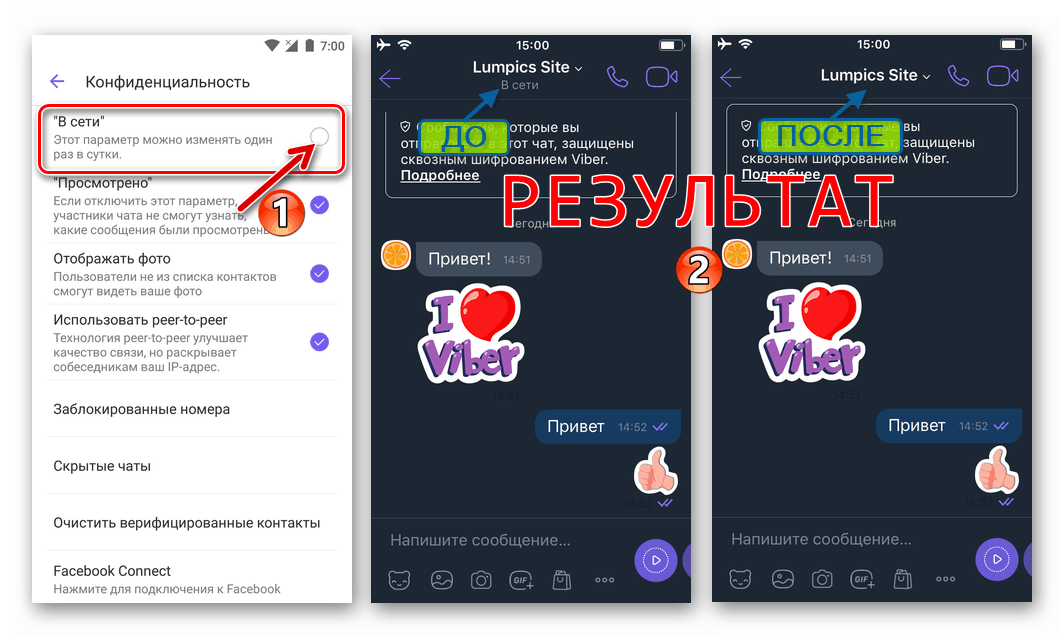
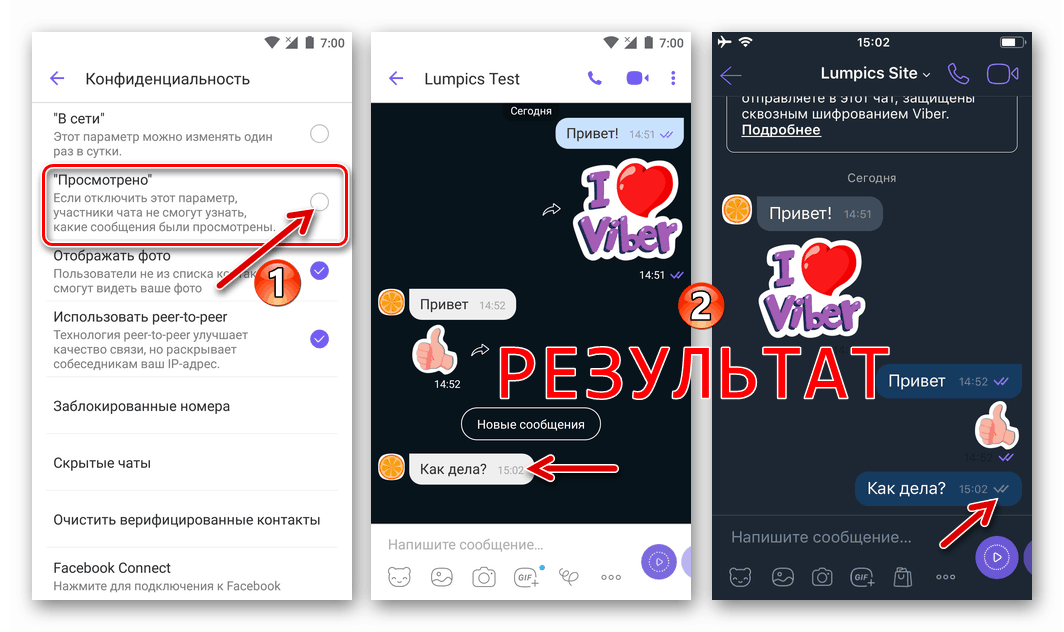
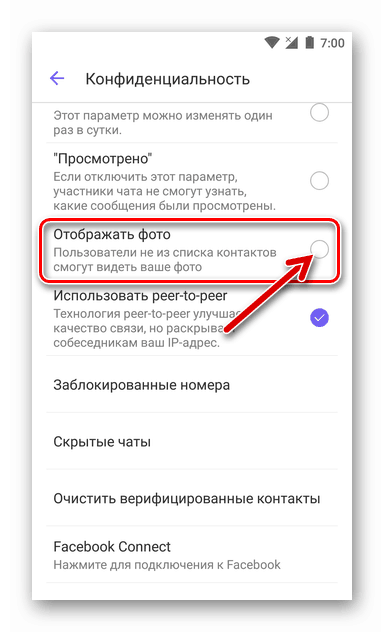
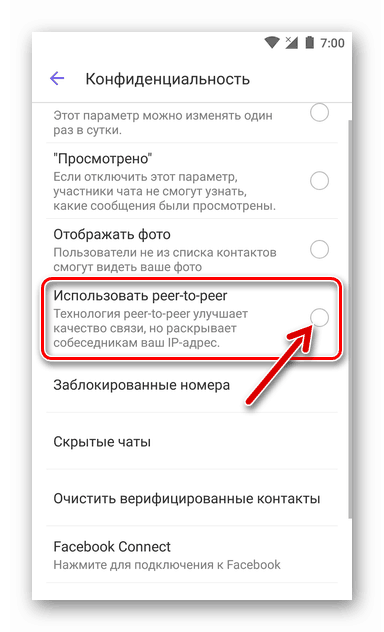
известие
За активните потребители на Viber, клиентското му приложение, като постоянно напомня за присъствието си в смартфон, понякога се превръща в „главоболие“. Факт е, че получаването на всички съобщения от системата, активността на участниците в груповия чат, появата на публикации в публичните акаунти и други събития в месинджъра по подразбиране са придружени от показване на известия и звукови сигнали.
- Ако Viber се проявява твърде често, трябва да отворите "Настройки" на клиентското приложение и да отидете в секцията "Известия" .
![Viber как да управлява известия от пратеника на смартфон]()
Тук е възможно да деактивирате всички сигнали, които са станали твърде досадни.
![Забрана на Viber да изпраща известия в настройките на мобилната версия на месинджъра]()
- Ако трябва да изключите звуците, изсвирени от Viber, когато се случват определени събития, отидете на следния линк и следвайте препоръките от статията, която се отваря.
Повече подробности: Изключете звука в съобщението на Viber
Обаждания и съобщения
Разделът за настройки „Обаждания и съобщения“ , както показва името му, ви позволява в известна степен да коригирате параметрите на месинджъра за изпълнение на две от основните му функции. Помислете по-подробно за целите на предлаганите тук опции.

- Като деактивира повикванията на Viber-In , потребителят оттегля съгласието си да получава обаждания, които не са свързани с мрежата Viber, чрез оторизирано клиентско приложение за месинджър. Деактивирането на опцията е препоръчително, ако услугата не е планирана Viber навън ,
- Следващият вариант е да спрете да получавате съобщения за услуги . Логична стъпка е, ако избраният модел за използване на Viber предполага комуникация изключително с лица, въведени в собствената ви адресна книга.
- „Сензор за близост“. Трудно е да си представим ситуация, при която е препоръчително да се забрани работата на модула, който изключва екрана на смартфона, когато се приближава до ухото по време на разговор през Viber. Независимо от това, в Android среда такава операция може да се извърши, като премахнете отметката от квадратчето до съответния елемент в настройките на месинджъра.
- „Enter ключ“ (опцията присъства само в Android версията на клиента на услугата). След активиране на тази настройка, функцията и външният вид на бутона за подаване на линия на виртуалната клавиатура, който се появява при въвеждане на съобщение като част от диалог или групов чат в Viber, ще бъдат заменени с „Изпращане“ .
![Viber за Android заменя бутона Enter на клавиатурата в месинджъра с бутона Изпращане]()
Когато подготвяте обемно съобщение за изпращане чрез Viber, този подход не е напълно правилен, тъй като лишава потребителя от възможността да формира текст, разделен на параграфи. Например, вместо една пратка, състояща се от три семантични части, за отделянето на които изпращачът използва „Enter“ , ако тази опция е активирана, на получателя ще бъдат изпратени три кратки съобщения.
- Натискането на елемента „Превод на съобщения“ в списъка с опции „Обаждания и съобщения“ ви дава възможност да изберете и зададете езика, на който ще бъде преведен текстът на изпратените и получените съобщения, след като бъде обработен от преводача, интегриран в Viber.
![Viber за Android, изберете езика за превод на съобщения в месинджъра на телефона]()
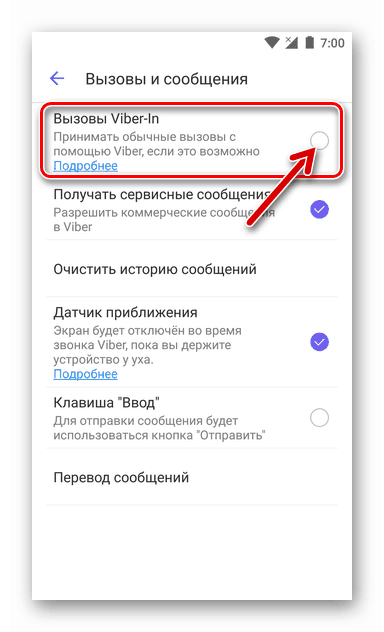
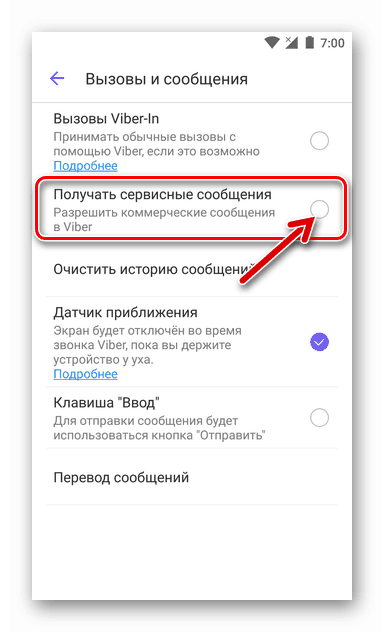
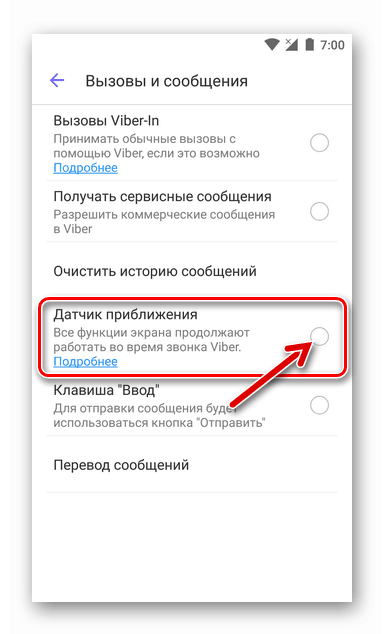
Данни и мултимедия
В някои случаи получаването и предаването на голямо количество мултимедийна информация чрез Viber трябва да бъде ограничено, за да се спести трафикът, генериран от месинджъра, както и да се предотврати запълването на съхранението на смартфона с ненужни снимки и видеоклипове. Списък на параметрите, които ви позволяват да изпълните посоченото, е наличен в секцията "Данни и мултимедия" на клиента на приложението "Настройки" на въпросната система.
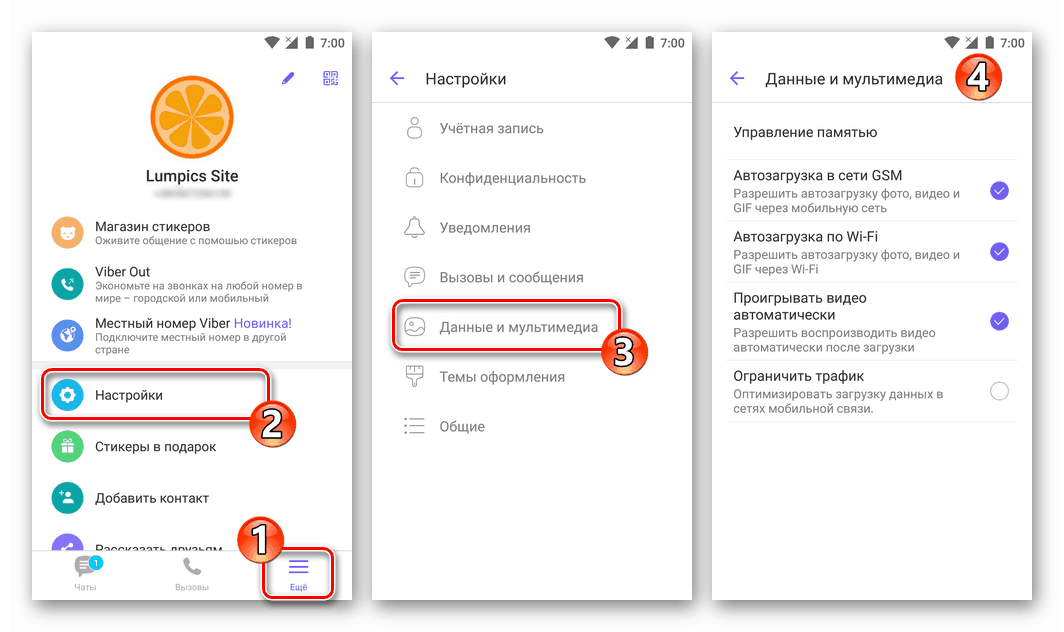
- „Стартиране в GSM мрежата“ (в iOS името е различно - „Стартиране на съдържание“ ). Когато тази опция е активирана, снимки, видеоклипове и GIF файлове, изпратени от събеседниците до Viber, няма да бъдат автоматично изтеглени в паметта на устройството на потребителя, ако използват мобилен интернет. По този начин обемът данни, получени чрез мрежа с ограничен достъп, се намалява.
![Viber деактивира стартирането на снимки и видеоклипове при свързване на смартфон с месинджър към мобилния интернет]()
В същото време в чата няма да се показват миниатюри за снимки и визуализации на видеоклипове, а за да видите интересуваното съдържание в режим на цял екран, ще остане възможно ръчното му качване.
- „Стартиране на Wi-Fi“ (на iPhone опцията се нарича „Запазване в галерията“ ) е подобна възможност, описана по-горе, предполагаща ограничение при автоматично изтегляне на мултимедийни файлове от месинджъра, но вече от Wi-Fi мрежи, което спестява място в паметта на мобилното устройство.
![Viber деактивира стартирането на снимки и видеоклипове от месинджъра до смартфона чрез Wi-Fi]()
- „Възпроизвеждане на видео автоматично“ - тази опция трябва да бъде активирана, ако възпроизвеждането на видеоклипове, получени чрез Viber, трябва да започне веднага след отваряне на диалог или групов чат, през който е изпратено съдържанието. В действителност този подход се прилага с известно закъснение - видеоклипът ще започне да се възпроизвежда едва след като бъде напълно зареден в паметта на смартфона.
![Функция Viber за активиране на автоматично възпроизвеждане на видео, когато отворите чата, където е изпратен видеото]()
- „Ограничете трафика“ - активирането на тази настройка, според уверението на разработчиците на клиентите на Weiber, освен че деактивира стартирането на мултимедийни файлове, намалява обема на данни, получени чрез мобилни мрежи, което е необходимо за потребители, които не могат да се свържат с неограничен интернет.
![Функция за спестяване на трафик Viber при свързване към мобилни мрежи за данни]()
Конфигурирайте архивиране на историята на разговорите
За да се намалят негативните последици от неправилна работа на месинджъра, необмислени действия на потребители, както и проблеми, които могат да се случат с устройството, на което е инсталиран Viber, се препоръчва всички потребители автоматично да архивират историята на кореспонденцията, която се планира да бъде извършена в бъдеще. Това е достъпно, след като отидете в секцията „Акаунт“ на приложението „Настройки“ .
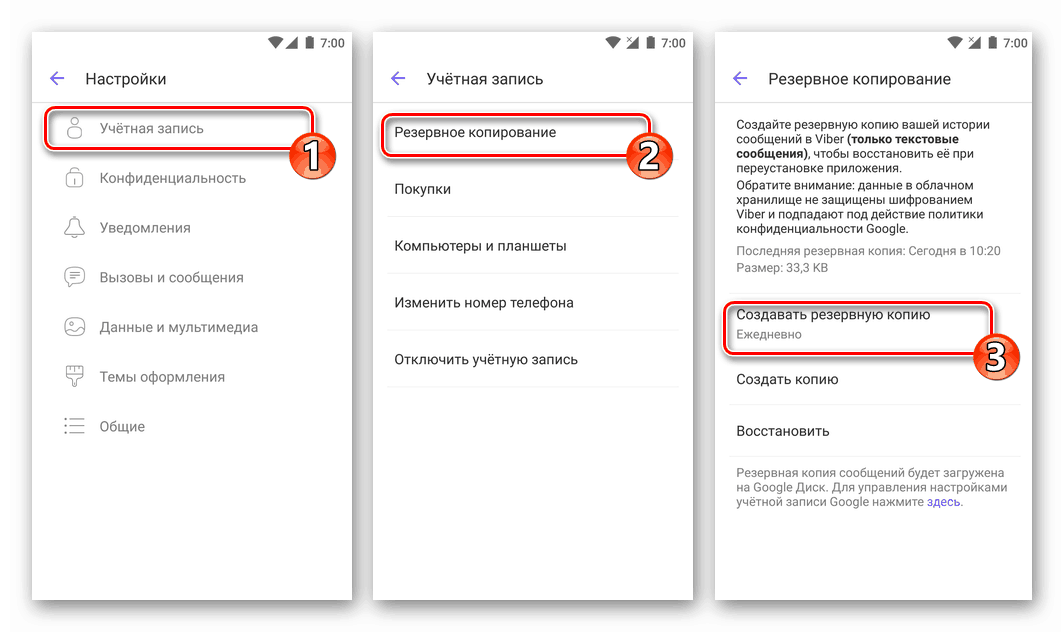
Повече подробности: Как да настроите редовно архивиране на кореспонденция във Viber
Други настройки
Последният раздел с параметрите на Viber, който може да бъде променен, се намира в самия край на списъка, наличен след извикване на менюто Настройки и се нарича Общи .

Имайте предвид, че потребителите на Android ще намерят повече възможности тук от тези, които използват опцията за месинджър за iPhone. Поради затворения характер на мобилната операционна система на Apple, последната може да активира / деактивира само две от описаните по-долу опции (№ 3 и 4), останалите се конфигурират от iOS автоматично.

- „Език“ - като докоснете този елемент, можете почти незабавно да промените локализацията на клиентското приложение за месинджър (по подразбиране преводът на интерфейса съответства на посочения в операционната система Android).
- „Иконата в лентата на състоянието“ е по-скоро „декоративна“ функция, но ако демонстрирането на всички известия от Viber е забранено, включването на информация за появата на събития в месинджъра чрез показване на малки икони в самия връх на екрана на смартфона може да бъде приемливо и удобно.
- Преглеждането на уеб страници и извършването на други действия, достъпни на сайтове след кликване върху връзката, получена чрез Viber в съобщение, често е по-удобно да се изпълнява не в месинджъра, а в браузъра, което е определено като по подразбиране на телефона. За да стартирате пълноценен уеб браузър, когато щракнете върху връзка от чат, трябва да деактивирате опцията „Отваряне на връзки в приложението“ .
- За да повиши нивото на поверителност на потребителите, Viber предоставя опцията „Използване на прокси сървър“ ( „Използване на прокси“ на iPhone). Като предоставите на системата настройки за прокси, като ги въведете в полетата на екрана, които се отварят след извикване на тази функция, можете почти да елиминирате вероятността от изтичане на лични данни в процеса на използване на въпросната услуга.
- „Режим на готовност Wi-Fi . “ Избирайки „Винаги във връзка“ в прозореца, който се появява след докосване на този елемент, потребителят теоретично съкращава периода за получаване на известие от месинджъра. Имайте предвид, че този подход намалява живота на батерията на устройството, затова тук се препоръчва да оставите стойността „По подразбиране“ непокътната.
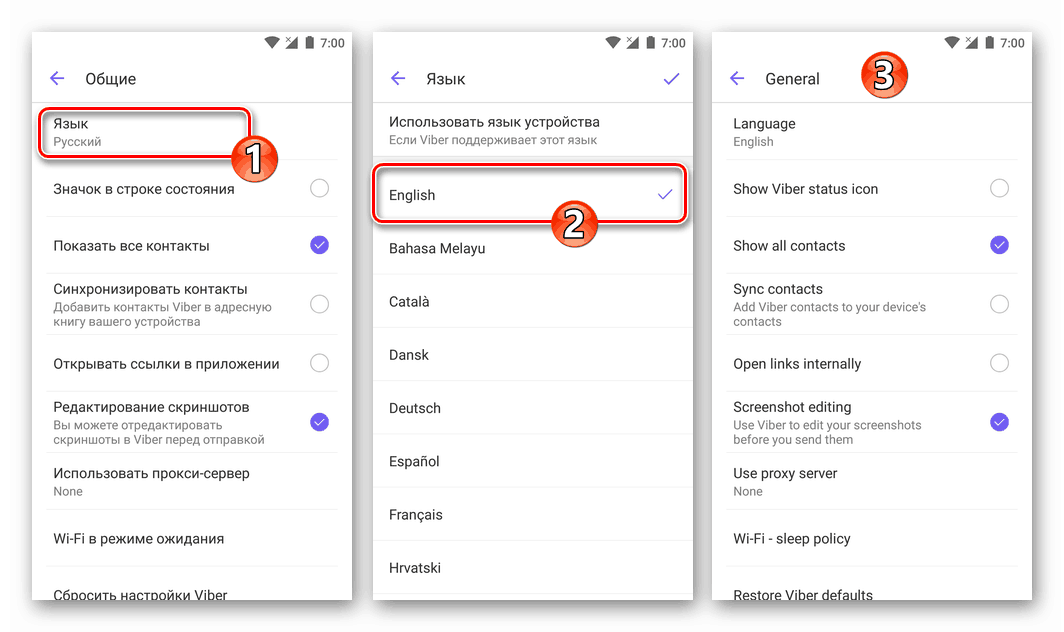
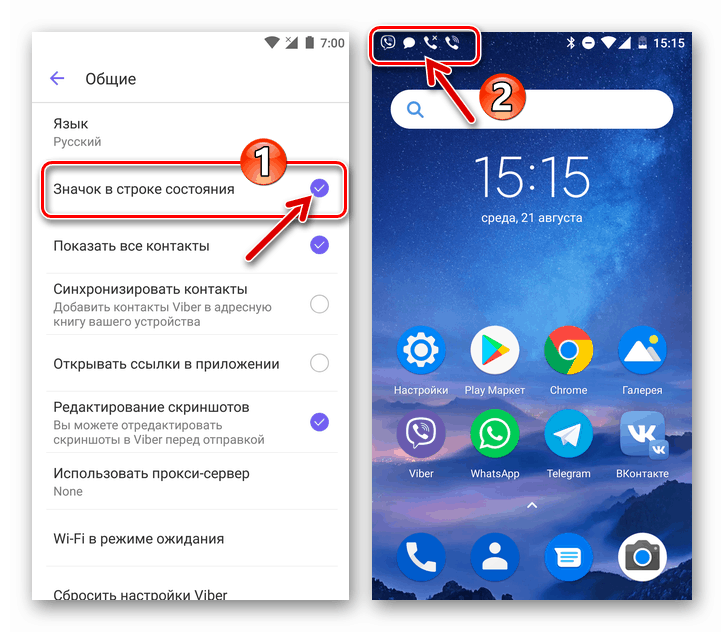
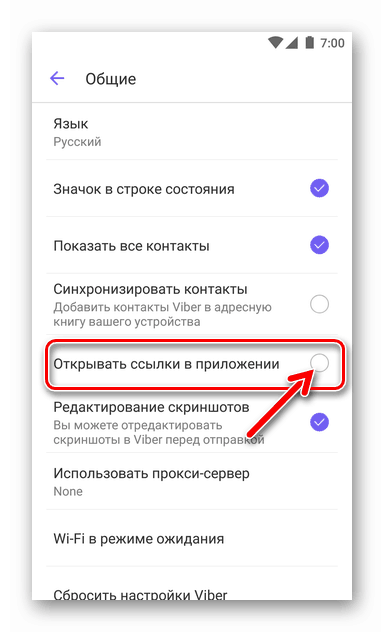
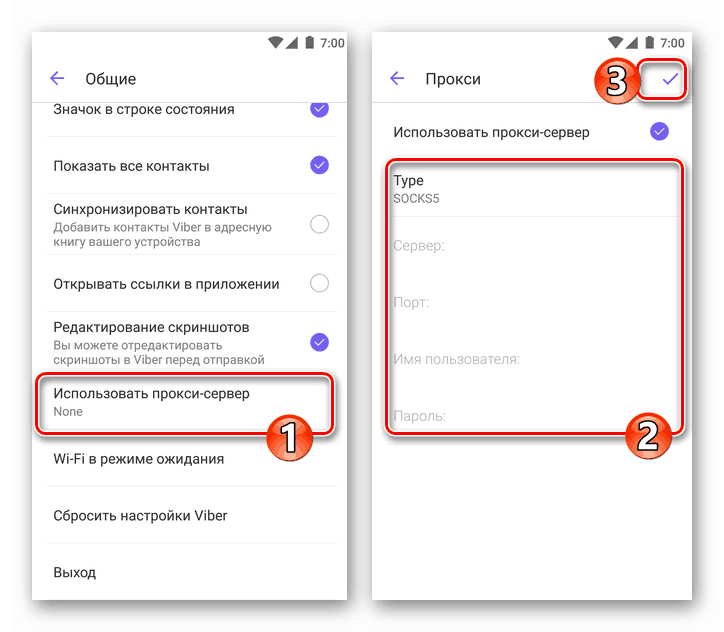
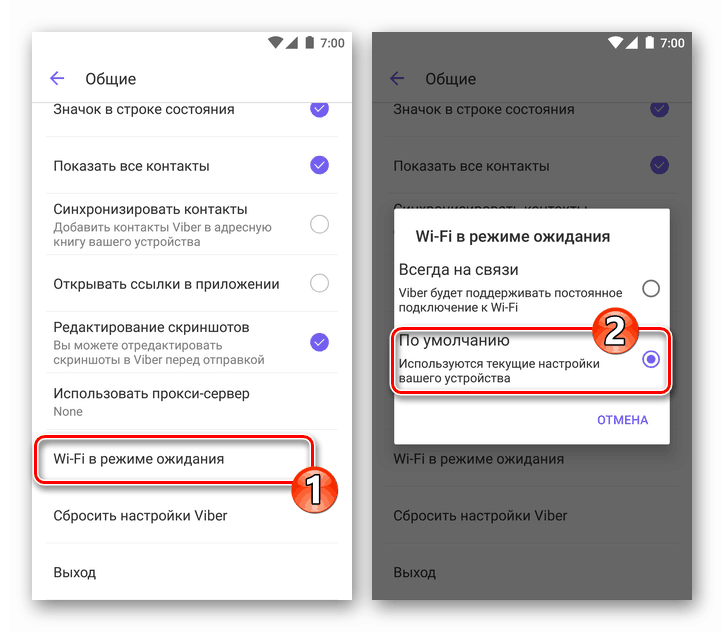
Нулиране на настройките
Както можете да видите, има много променливи параметри в мобилните версии на Viber, а понякога след необоснован избор на техните стойности, което означава получаване на незадоволителни резултати в резултат на конфигурация, потребителите мислят за възможността „да върнат всичко такова, каквото е било“. Всъщност това е много просто и информация за регистрация, „Контакти“ , списък на текущите чатове (включително скрити диалози ) и тяхното съдържание след нулиране се запазва.
- Тръгваме по пътеката "Настройки" - "Общи" .
![Viber как да нулирате настройките на клиентското приложение за месинджър]()
- Докоснете елемента „Нулиране на настройките на Viber“ и потвърдете заявката, като кликнете върху „Продължи“ . Буквално след миг всички настройки на приложението, които потребителят е променил по-рано, ще се върнат към първоначалните си стойности.
![Настройки за връщане на Viber на клиентското приложение за месинджър до стойности по подразбиране]()
заключение
Горното може да служи като ръководство за потребителите, които предприемат първите стъпки в развитието на един от най-популярните месинджъри и също така има за цел да помогне на опитни собственици на акаунти във Viber да използват функциите на системата за обмен на информация по-ефективно.